Helyezze vissza az elveszett / törölt iPhone-adatokat, beleértve fényképeket, névjegyeket, videókat, fájlokat, hívásnaplót és további adatokat az SD-kártyáról vagy az eszközről.
3 lehetőségek a Samsung naptár exportálására
 Frissítve: Széki / 08. jan. 2021. 09:00
Frissítve: Széki / 08. jan. 2021. 09:00Különböző okokból ezt kell tennie exportálja a Samsung naptárát. Például válthat egy új eszközre, és át akarja másolni a naptári adatokat. A naptár kényelmes módon reális ütemterveket és időkereteket állíthat be. Tehát kétség nélkül, hogy sok fontos dolog vagy terv szerepelhet a naptárban. A naptár segítségével könnyedén alkalmazkodhat az ütemterv váratlan változásaihoz.
Sok esetben szeretne naptárt exportálni számítógépre vagy más hordozható eszközre, akár biztonsági mentés, akár más okok miatt. A kérdés az, hogy Samsung felhasználóként tudod-e, hogyan kell exportálni a Samsung naptárát?
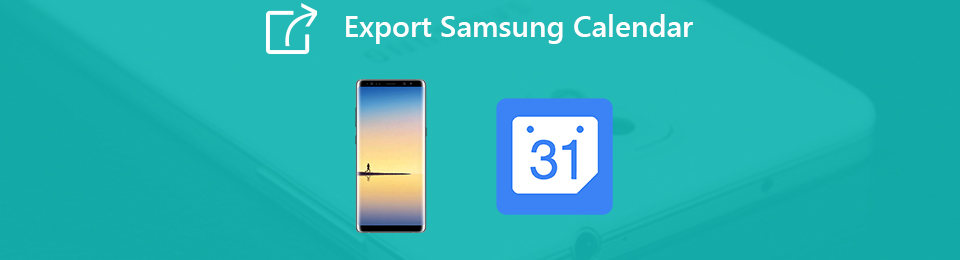
Valójában a Samsung naptári adatainak exportálása kissé bonyolult. Meg fogja érteni a bonyolultságot, ha valaha is megpróbálta átvinni a Samsung naptárát egy másik eszközre. Tekintettel arra, hogy itt, ebben a bejegyzésben megmutatjuk hatékony módszereit a Samsung naptár exportálásának elősegítéséhez, hogy ezeket az adatokat biztonságban lehessen tartani és adatvesztés esetén.

Útmutató
1. A Samsung naptár exportálása Mac-re vagy PC-re a FoneLab segítségével
Amikor új Samsung telefont vásárol, elengedhetetlen, hogy minden értékes adatot a készülékre vigyen. Valójában a naptár exportálása gyors és egyszerű eljárás, ha jó átviteli eszköze van. Itt erősen ajánljuk a hatalmasokat FoneLab hogy naptáradatait exportálhassa Samsung telefonjáról. A naptárakon kívül lehetővé teszi az összes gyakran használt adat, például névjegyek, fényképek, üzenetek, zene, videók és másolását és másolását. Most átveheti a következő útmutatót a naptári adatok exportálásához a Samsung számítógépéről.
A FoneLab for Android segítségével visszaállíthatja az elveszett / törölt iPhone-adatokat, beleértve fényképeket, névjegyeket, videókat, fájlokat, hívásnaplót és további adatokat az SD-kártyáról vagy az eszközről.
- Fotók, videók, névjegyek, WhatsApp és további adatok helyreállítása egyszerűen.
- Az adatok előnézete a helyreállítás előtt.
- Az Android telefon és az SD kártya adatai elérhetők.
1 lépésKattintson a letöltés gombra, hogy gyorsan telepítse és futtassa ezt a nagy teljesítményű Samsung naptárátvitelt a számítógépén. Csatlakoztassa a Samsung-készüléket ehhez USB-kábellel.

2 lépésKövesse a képernyőn megjelenő utasításokat a telefon USB-hibakeresési módjának megnyitásához. Koppintson a OK a következő lépéshez.

3 lépésMost már követnie kell az utasításokat a Samsung telefon gyökérzetéhez. A bizalomra méltó alkalmazást fogja ajánlani, amely segítséget nyújt a munka gyors megszerzésében.
4 lépésEzt követően a Samsung adatátviteli eszköz átvizsgálja az eszköz összes Android-adatát. A bal oldalon az összes gyakran használt adat, például névjegyek, fényképek, üzenetek, hívásnaplók és mások láthatók. Ezután könnyedén exportálhatja a Samsung naptárát a számítógépre.

2. A Samsung naptár exportálása a Google Fiók segítségével
Google Fiók emellett lehetőséget kínál a Samsung naptár exportálására és ezen bejegyzés biztonságos megőrzésére. Ezzel a módszerrel felviheti a Samsung naptárát egy új eszközre, vagy visszaállíthatja ezeket az adatokat a jelenlegi eszközére. A Samsung naptár Google-fiókba történő exportálásához harmadik féltől származó alkalmazásra, az iCal importálására / exportálására van szüksége. Ezt az alkalmazást először a Google Play Áruházból telepítheti, majd a következő útmutató alapján exportálhatja Samsung naptárát.
1 lépésNyisd ki iCal import / export alkalmazást a Samsung telefonján, majd érintse meg a elemet Export.
2 lépésÉrintse meg aE-mail lehetőséget, majd válassza ki a legördülő menüből a .ics fájl fogadásának módját.
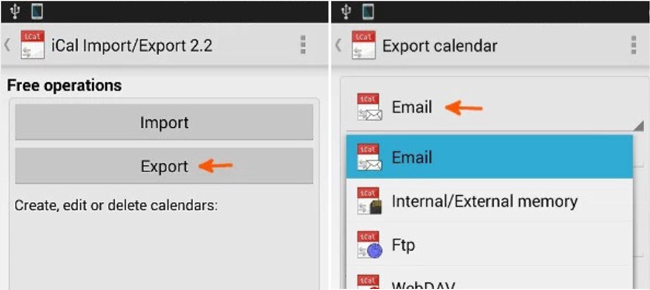
3 lépésItt megadhatja a fájl nevét, majd koppintson az Exportálás indítása elemre. Most megkapja a megerősítést, hogy az exportálás befejeződött, és megkapja a Naptárbejegyzések amelyeket mentettünk.
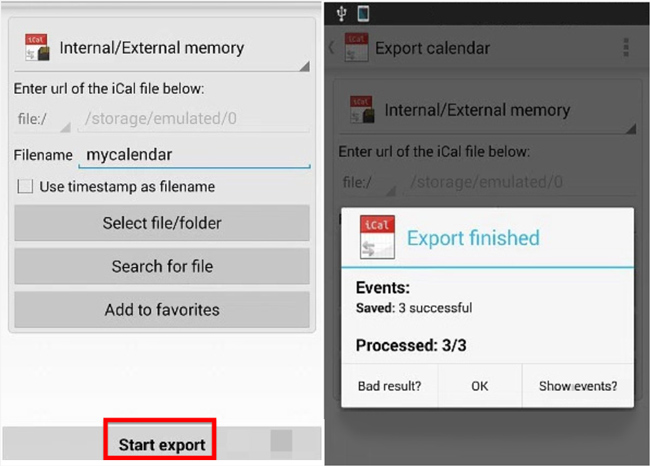
4 lépésE lépés során el kell készítenie a .ics fájl másolatát a számítógépen. Az adatok átvitele USB-kábelre támaszkodhat.
5 lépésMost alá kell írnia a Google-fiókját. Ezután koppintson a mellette található legördülő nyílra Egyéb naptárak és válassza a Naptár importálása opciót.
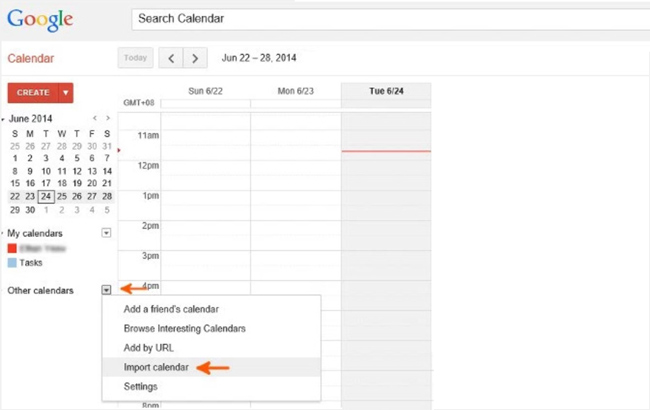
6 lépésVálassza a .ics fájlt a számítógépén a felbukkanó naptár importálása ablakban. Ezután kattintson az Importálás elemre, hogy adatokat továbbítson a Google-fiókba. Amint a fájlt behozták a Google-naptárába, bejelentkezhet ugyanabba a Google-fiókba az új eszközén a Samsung naptár szinkronizálásához.
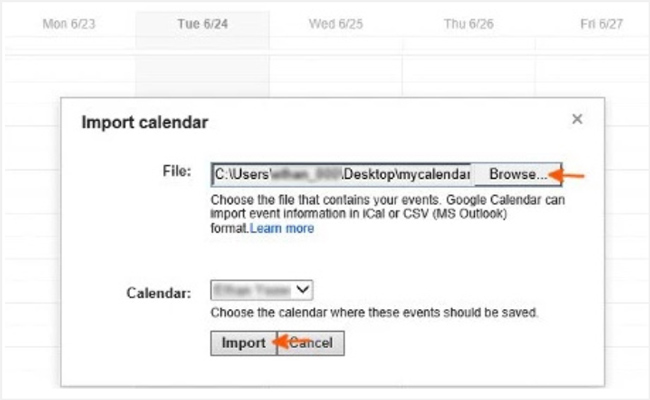
3. A Naptár átvitele a Samsung-ból a Samsung-ba a Smart Switch segítségével
A Samsung naptár exportálása sokkal könnyebbé válik, ha csak az összes naptáralkalmazást át akarja másolni az egyik Samsung készülékről a másik Samsung készülékre. A Samsung nagyszerű adatátviteli alkalmazást, a Smart Switch alkalmazást kínál a Samsung naptár könnyű exportálásához. Ez az alkalmazás megkönnyíti az adatátvitelt a Samsung készülékek között. Samsung Smart Switch előre telepítve van néhány Samsung telefonra, például a Galaxy S6 és S6 edge készülékekre. Ha nincs a telefonján, egyszerűen telepítse a Google Play Áruházból. Miután telepítette ezt az alkalmazást Samsung telefonjára, ellenőrizze az alábbi lépéseket a Samsung naptár exportálásához.
1 lépésNyissa meg a Smart Switch alkalmazás mindkét Samsung telefonján.
2 lépésVálassza a elküldés lehetőséget a forrás Samsung készüléken, és válassza a lehetőséget Bevételezés opció a céltelefonon.
3 lépésÉrintse meg a Csatlakozás gomb mindkét Android-eszközön. Látni fogja az adatok listáját, amelyeket továbbíthat a Küldő eszköz miután sikeresen csatlakozott. Itt választhat Naptár átadására. Ezután koppintson a elemre Átruházás hogy elindítsa a Samsung naptárát.
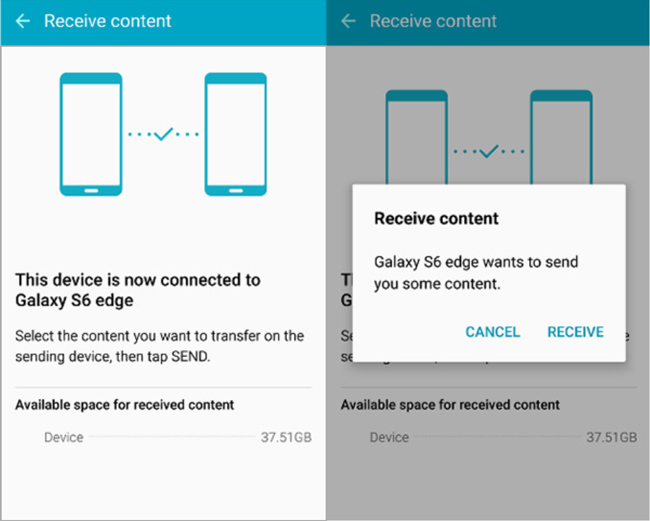
Elsősorban beszéltünk a Samsung naptár exportálása ebben a posztban. Az 3 egyszerű módszereket kínál a naptáradatok átviteléhez a Samsung telefonjáról a számítógépére vagy egy másik Samsung készülékre. Ha még kérdései vannak, hagyjon üzenetet.
